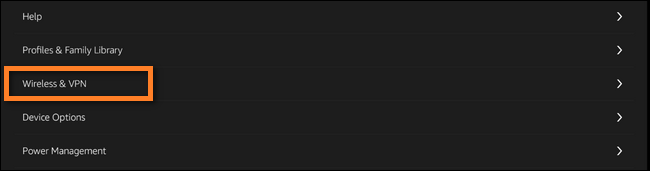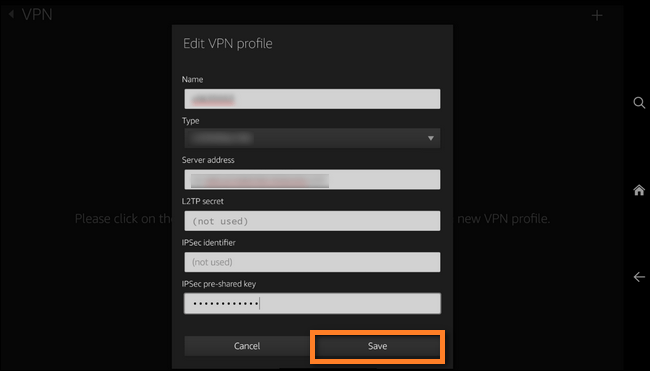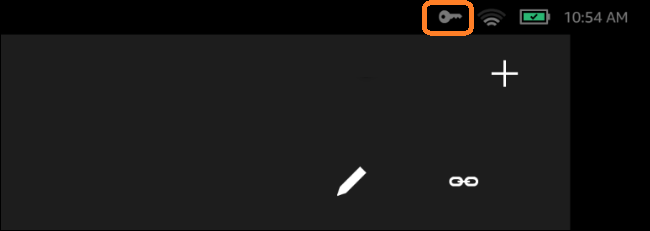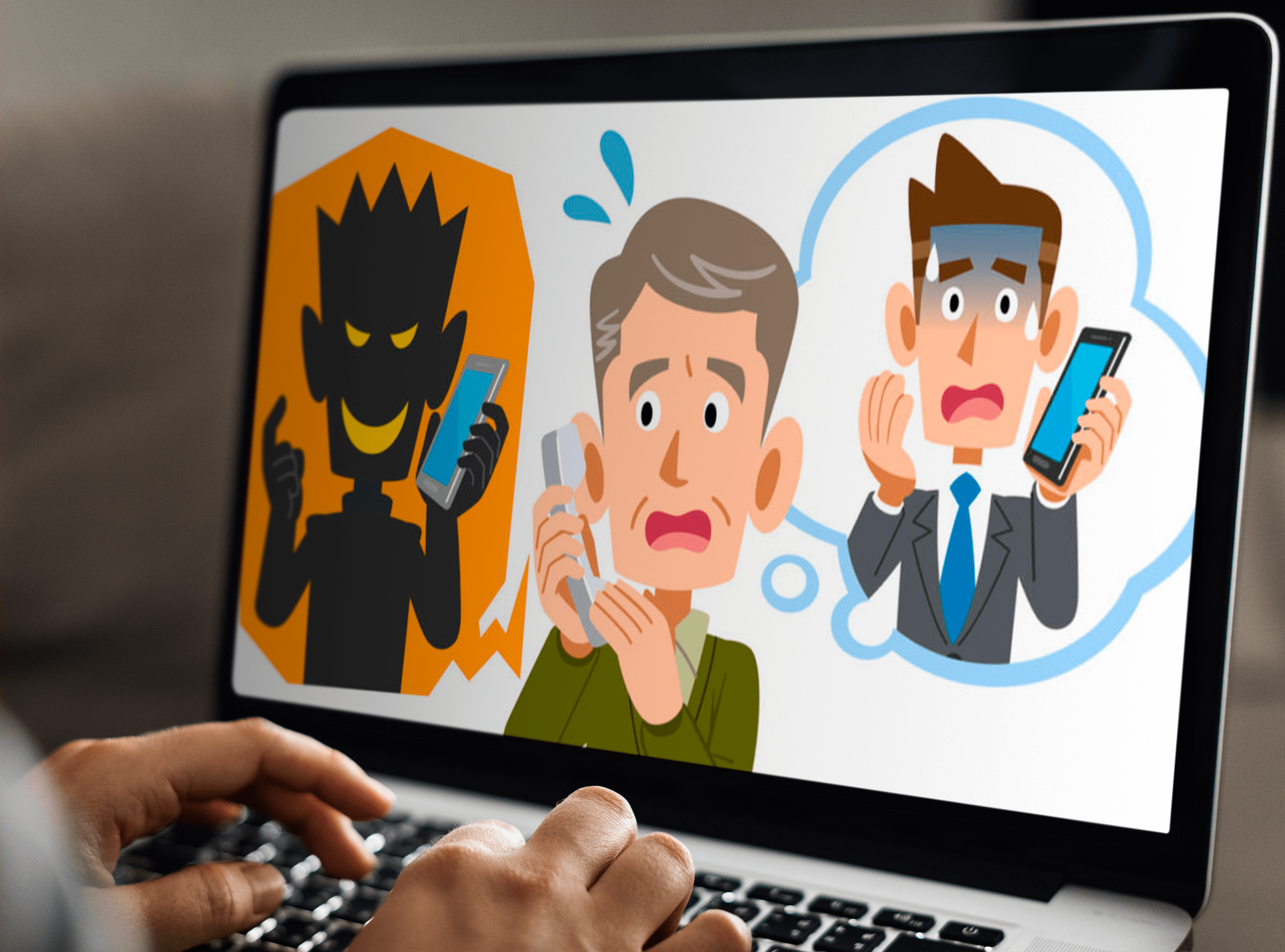Prima di iniziare a navigare tra vari provider VPN per trovare la tua risposta, è importante capire come funziona il sistema operativo Fire. Il tablet Amazon Fire utilizza un sistema operativo derivato da Android. Pertanto condivide molte delle limitazioni che i dispositivi Android hanno per quanto riguarda le app VPN.

Il tablet Amazon Fire supporta i protocolli PPTP, L2TP e IPSec ma non qualcosa come OpenVPN. C'è anche una piccola raccolta di app VPN di terze parti valide elencate su Amazon Appstore.
VPN
ExpressVPN
ExpressVPN è il leader del settore e per una buona ragione. Ti consentirà di guardare Netflix da qualsiasi luogo, cambiare la tua posizione in una delle oltre 130 posizioni VPN in tutto il mondo e funziona anche in modo molto fluido a causa di un prelievo limitato di risorse dal tuo dispositivo.
Offerta limitata: 3 mesi GRATIS! Ottieni ExpressVPN. Sicuro e amichevole per lo streaming.30-giorni rimborso garantito
ExpressVPN è molto veloce, quindi lo apprezzerai se vuoi scaricare film mentre sei in viaggio o quando vuoi semplicemente mantenere privati i tuoi gusti in fatto di film e musica.
Questo servizio viene fornito con due piani di abbonamento, un piano mensile e un piano di 12 mesi.
NordVPN
NordVPN è una scelta solida se stai cercando qualcosa di un po' più economico che offra comunque compatibilità con Netflix e una politica di zero-log. L'app è intuitiva e utilizza anche le posizioni proxy Socks5 se hai bisogno di maggiore privacy quando usi app come Flud o Skype.
Offerta limitata: 3 mesi GRATIS! Ottieni ExpressVPN. Sicuro e amichevole per lo streaming.30-giorni rimborso garantito
Non è veloce come IPVanish, ma fa comunque il suo lavoro. L'unico vero inconveniente è in termini di pianificazione. Se vuoi ottenerlo a buon mercato devi salire a bordo per due anni. Quel piano di abbonamento ha il miglior sconto.
Configurazione di una VPN di terze parti su un tablet Amazon Fire
Ora, l'installazione di una VPN non Amazon è un po' complicata, ma può essere eseguita senza una laurea in informatica.
Avrai bisogno di quanto segue:
Offerta limitata: 3 mesi GRATIS! Ottieni ExpressVPN. Sicuro e amichevole per lo streaming.30-giorni rimborso garantito
- Un abbonamento VPN attivo da un provider come ExpressVPN
- Un link per il download o il file APK
Ecco come eseguire il sideload di un'app VPN non Amazon.
- Vai a Impostazioni > Sicurezza > App da fonti sconosciute e attivalo su Sopra.
- Scarica il file APK dalla pagina web del provider VPN.
- Installa ES File Explorer dall'Amazon Appstore.
- Individua il file APK della VPN utilizzando ES File Explorer e fai clic su Installare.
C'è un metodo ancora più veloce per farlo. Invece di installare direttamente la VPN, puoi semplicemente installare l'app Google Play Store e quindi utilizzarla per installare qualsiasi altra app non relativa al negozio Amazon, comprese le VPN.
Per installare l'app Google Play Store, devi attivare l'opzione App da fonti sconosciute. Quindi scarichi i quattro diversi file APK necessari per far funzionare il negozio.
- Gestore account Google
- Quadro generale dei Servizi di Google
- Servizi di Google Play
- Google Play Store
Ottieni sempre l'ultima versione e puoi trovarle facilmente sul sito Web APKMirror. Usa ES File Explorer per installarli e assicurati di farlo nello stesso ordine in cui sono elencati sopra.
Una volta terminato, tutto ciò che resta da fare è spegnere e riavviare il tablet. Al prossimo accesso, l'app Google Play Store sarà pronta per l'uso. Se non ti dispiace spendere un po' di tempo in più, quest'ultimo metodo è sicuramente il migliore da usare se prevedi di installare più di un'app non Amazon Appstore.
Configurazione di una VPN su un tablet Amazon Fire con Amazon VPN
Un modo per utilizzare una VPN è utilizzare la VPN integrata fornita con il tablet Amazon Fire. Per configurarlo, devi seguire alcuni semplici passaggi.
- Scorri verso il basso sulla barra delle notifiche per visualizzare il Impostazioni icona nell'angolo destro.
- Selezionare Wireless e VPN dal menu Impostazioni.
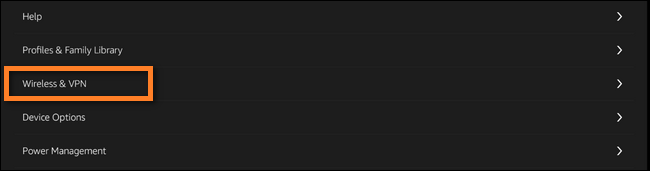
- Ora, seleziona VPN.

- Trova il + accedi nell'angolo in alto a destra e fai clic su di esso per aggiungere una nuova voce
- Assegna un nome alla tua connessione VPN e modifica tutti i campi in base alle tue informazioni
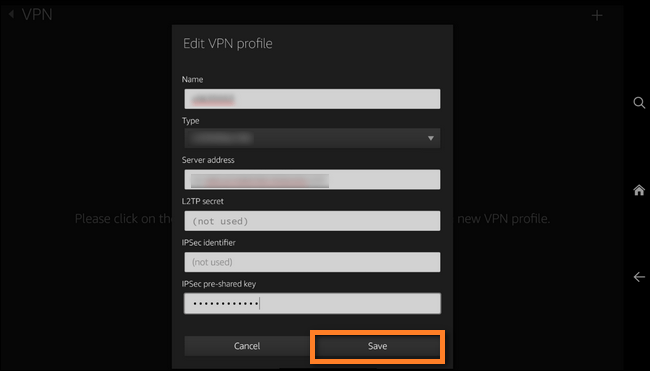
- Salva e torna al passaggio 4, dove ora dovrebbe essere visualizzata la tua nuova VPN
- Cliccaci sopra e inserisci le tue credenziali. Premere Connetti.
- Se tutti i campi richiesti sono stati compilati correttamente, la barra delle notifiche dovrebbe ora presentare il tradizionale simbolo della chiave che segnala che i tuoi dati passano attraverso la VPN.
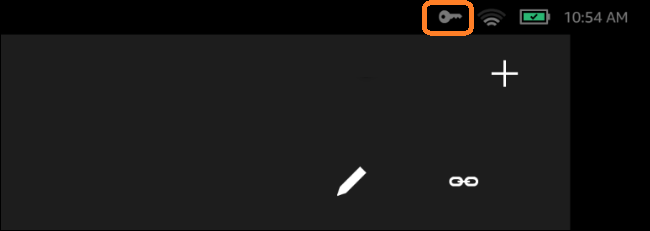
Per verificare se funziona effettivamente, puoi digitare "qual è il mio IP" su Google. Se vedi un indirizzo IP che non corrisponde a quello reale, allora tutto è in ordine.
Ovviamente, se stai cercando qualcosa che abbia un track record migliore, dovresti utilizzare un'app VPN di terze parti. Ci sono molte scelte migliori al di fuori di Amazon Appstore, richiedono solo un po' più di configurazione.
VPN e tablet Fire
Ci sono molte VPN disponibili tra cui scegliere quando ne usi una sul tuo tablet Amazon Fire, abbiamo dato alcuni suggerimenti per iniziare. Tuttavia, tieni presente che potresti dover eseguire il sideload dell'app VPN, che è un po' più complessa.
Sei riuscito a configurare la VPN sul tuo tablet? Fateci sapere nei commenti qui sotto.